【图文教程】教你在iPhone上提取下载视频和音乐,如提取视频、音乐等
2018/1/4 11:28:00 人气 564627 高手综合技术苹果手机有个痛点,就是不支持文件管理。导致在各大浏览器没法下载视频和音乐等文件!!
对于那些使用苹果手机的朋友来说,不能下载绝对让人抓狂,好在有款名为:Documents 的APP可以做到下载,并且免费。可以在App Store免费下载。

这个文件管理器支持的文档格式还真是蛮多的,除了我们常用的Office文档(doc,xls,ppt),这txt和pdf也通吃,MP3、MP4文件也能开心播放,这功能确实很全。
当然,最重要的就是我们今天要分享的iPhone上利用Documents来下载和管理视频。
下面我们就来介绍如何利用Documents下载和管理视频(音乐文件也是一样的操作)。
举个例子,如果我们想在苹果手机上用机领工具提取下载视频。我们需要:
1. 打开Documents,点击右下角内置浏览器按钮,进入内置浏览器界面。
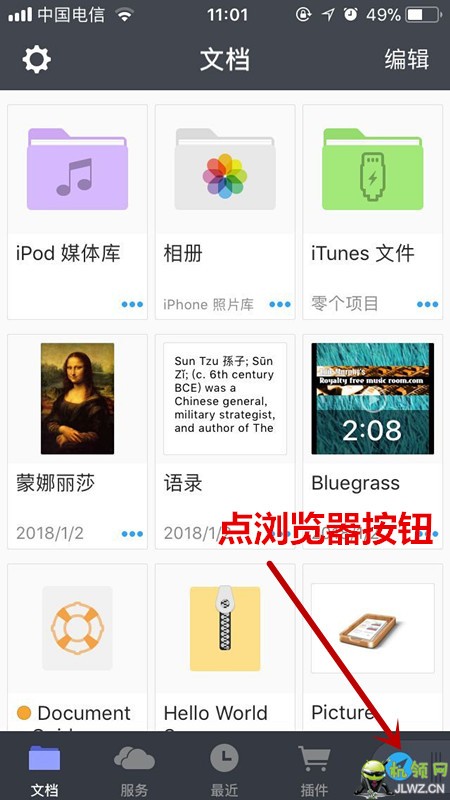
2. 在浏览器顶部的网址输入框,输入我们需要用到的网址:http://jlwz.cn/
然后进入工具 - 视频提取 - 提取视频工具 (这步很重要!Documents自身不能解析视频,需要借助机领在线提取视频工具来解析)
3. 打开工具后,去相关APP复制你要提取的作品链接(作品上方点分享的按钮(爱心旁边),进去复制链接。),然后粘贴到我们刚才打开的工具页面的输入框,点提取按钮。(PS: 举例说明,其它的视频音乐工具也是一样的)
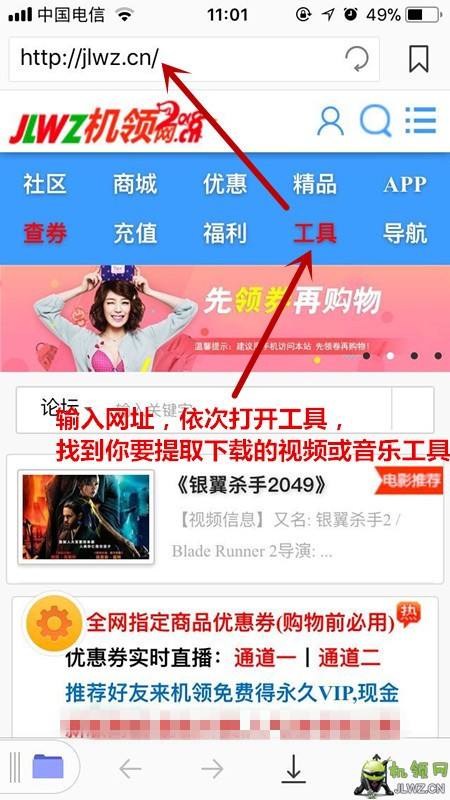
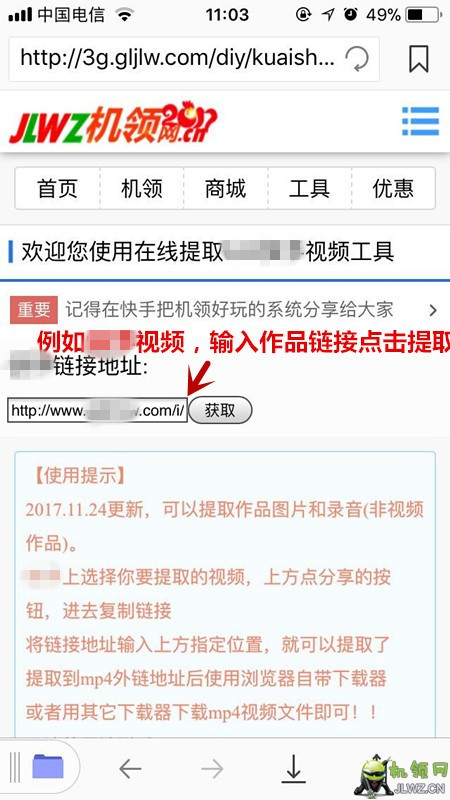
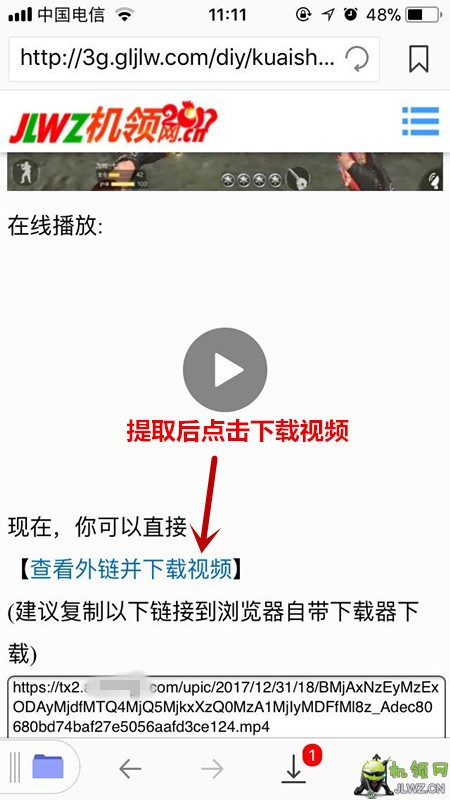
4. 解析完成后,点下载视频按钮,然后Documents会跳出确认保存视频的界面,此时,你可以更改要保存的视频名称,当然,也可以保存后再修改。
5. 视频保存后,回到Documents的主界面,在”下载”文件夹里,就能看到我们刚才保存的视频了。如果你想把这个视频移到手机相册,很简单,点这个视频右下角的三个点号(...),然后选择移动,移动到”所有照片”文件夹里就OK了。这个时候,你就可以在手机相册里看到这个视频了。
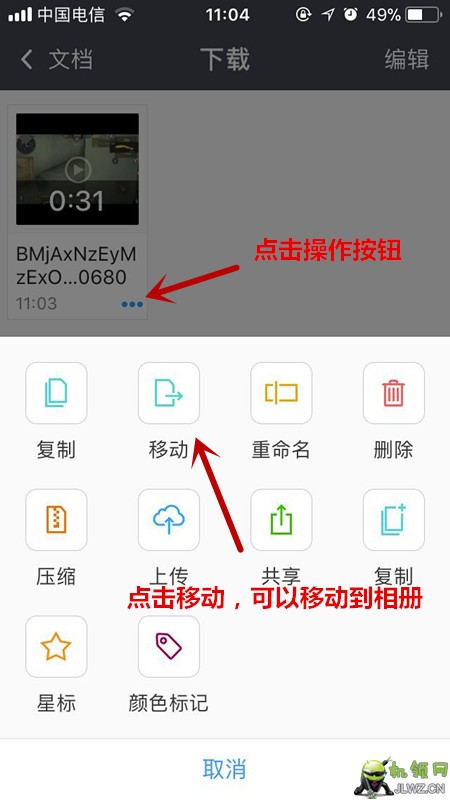
是不是觉得很完美,是的,苹果手机上用Documents来下载和管理视频,是小编目前用过的最省心的方法。
PS: 此方法也适用于iPad和iPod。
对于那些使用苹果手机的朋友来说,不能下载绝对让人抓狂,好在有款名为:Documents 的APP可以做到下载,并且免费。可以在App Store免费下载。

这个文件管理器支持的文档格式还真是蛮多的,除了我们常用的Office文档(doc,xls,ppt),这txt和pdf也通吃,MP3、MP4文件也能开心播放,这功能确实很全。
当然,最重要的就是我们今天要分享的iPhone上利用Documents来下载和管理视频。
下面我们就来介绍如何利用Documents下载和管理视频(音乐文件也是一样的操作)。
举个例子,如果我们想在苹果手机上用机领工具提取下载视频。我们需要:
1. 打开Documents,点击右下角内置浏览器按钮,进入内置浏览器界面。
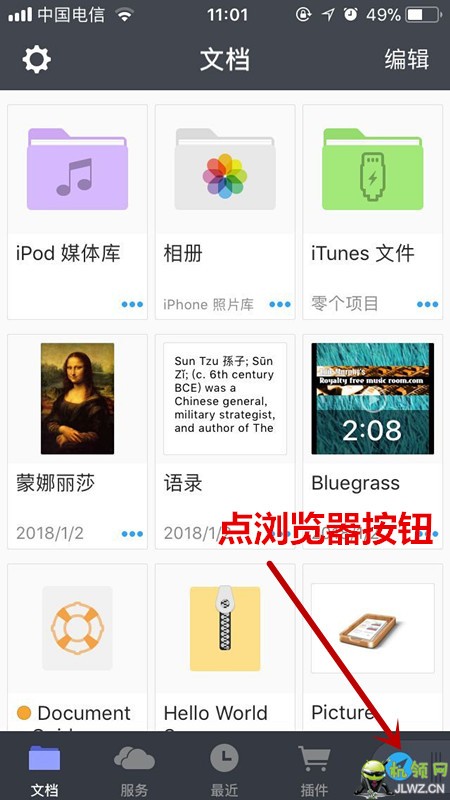
2. 在浏览器顶部的网址输入框,输入我们需要用到的网址:http://jlwz.cn/
然后进入工具 - 视频提取 - 提取视频工具 (这步很重要!Documents自身不能解析视频,需要借助机领在线提取视频工具来解析)
3. 打开工具后,去相关APP复制你要提取的作品链接(作品上方点分享的按钮(爱心旁边),进去复制链接。),然后粘贴到我们刚才打开的工具页面的输入框,点提取按钮。(PS: 举例说明,其它的视频音乐工具也是一样的)
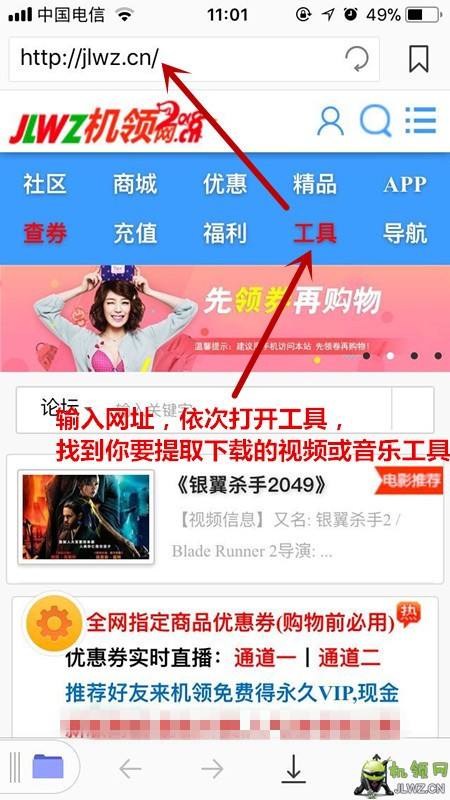
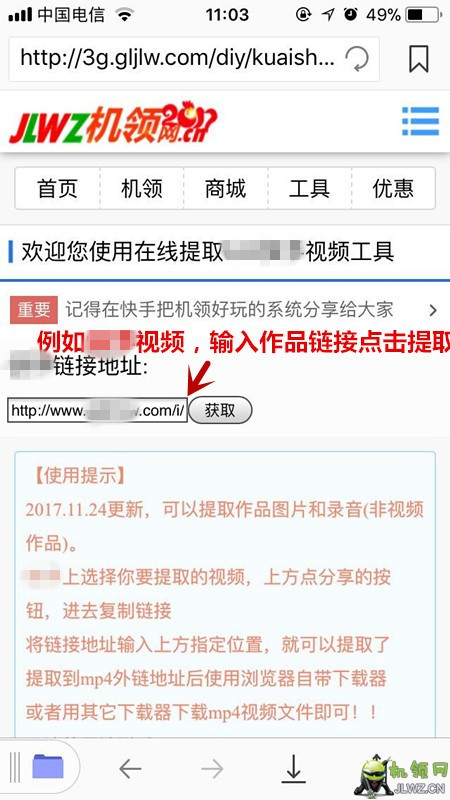
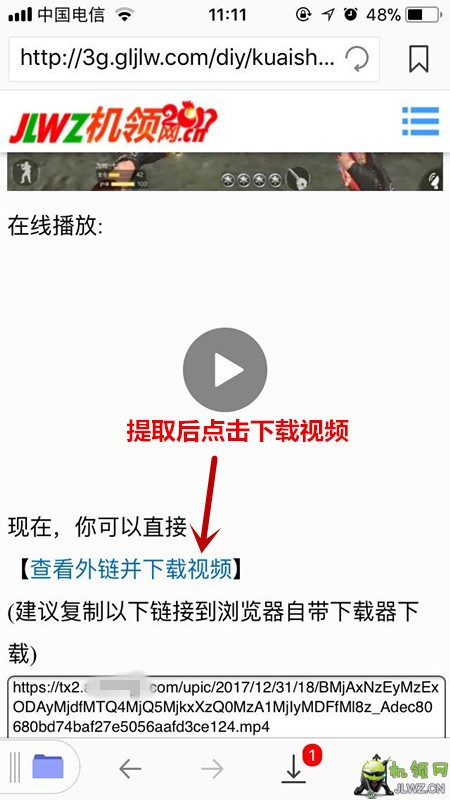
4. 解析完成后,点下载视频按钮,然后Documents会跳出确认保存视频的界面,此时,你可以更改要保存的视频名称,当然,也可以保存后再修改。
5. 视频保存后,回到Documents的主界面,在”下载”文件夹里,就能看到我们刚才保存的视频了。如果你想把这个视频移到手机相册,很简单,点这个视频右下角的三个点号(...),然后选择移动,移动到”所有照片”文件夹里就OK了。这个时候,你就可以在手机相册里看到这个视频了。
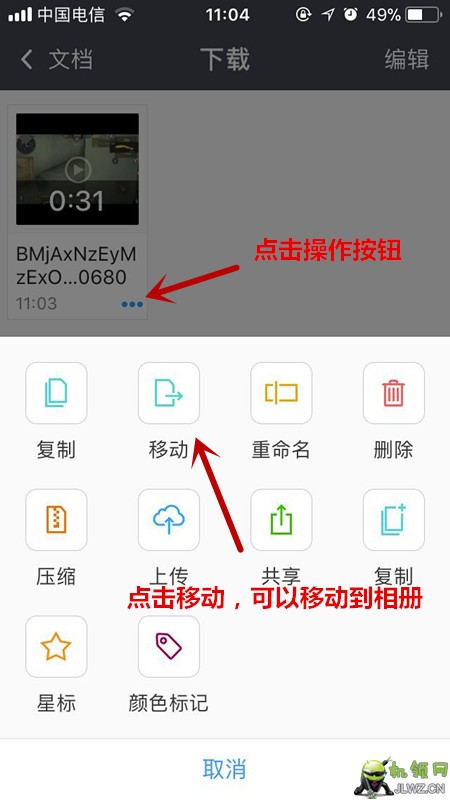
是不是觉得很完美,是的,苹果手机上用Documents来下载和管理视频,是小编目前用过的最省心的方法。
PS: 此方法也适用于iPad和iPod。

 机领网欢迎你!
机领网欢迎你!
4楼 | BarryAllen 02-10 14:27 02-10 14:27可以的 用遨游浏览器 For 不明物体发布 |










发表回复